如何将磁盘分区合并到win7的c盘?合并分区后需要注意什么?
37
2024-12-30
在局域网环境下,使用共享打印机是一个常见的需求。然而,有时候我们可能会遇到Win7系统找不到共享打印机设备的问题,无法连接打印机。本文将探讨这个问题的原因,并提供一些解决方案,帮助用户快速解决Win7局域网找不到共享打印机设备的困扰。

检查网络连接
1.网线是否连接正常,可以尝试重新插拔网线。
2.检查路由器或交换机的状态灯,确保网络设备工作正常。
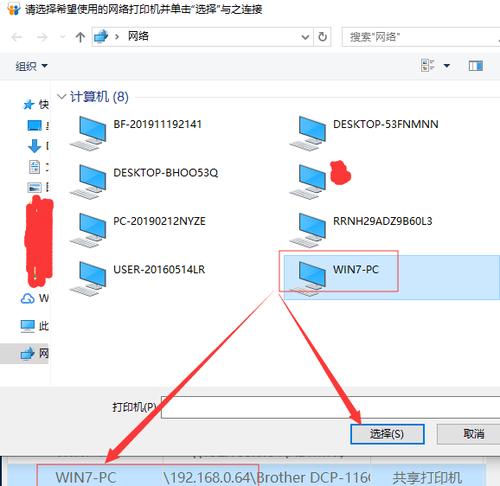
3.确认局域网内其他设备能够正常连接互联网,如果不能,可能是网络故障。
确认共享设置
1.在Win7系统中,打开控制面板,点击“网络和共享中心”。
2.点击“更改高级共享设置”。
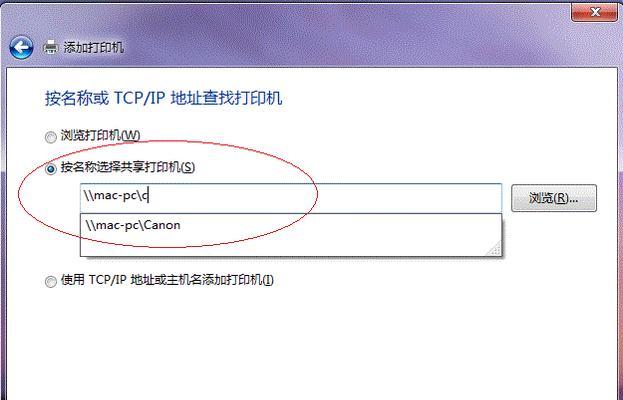
3.确保“启用文件和打印机共享”选项被勾选。
检查工作组设置
1.右键点击计算机图标,选择“属性”。
2.在系统属性对话框中,点击“高级系统设置”。
3.点击“计算机名”选项卡,确认工作组名称是否一致。
确认打印机共享
1.在拥有共享打印机的计算机上,找到打印机设置。
2.右键点击打印机,选择“共享”选项。
3.确保“共享这台打印机”选项被勾选。
检查防火墙设置
1.打开控制面板,点击“Windows防火墙”。
2.点击“允许一个程序或功能通过Windows防火墙”。
3.确保“文件和打印机共享”选项被勾选。
禁用第三方安全软件
1.某些安全软件可能会干扰局域网共享连接。
2.临时禁用防火墙、杀毒软件等第三方安全软件。
3.尝试重新连接共享打印机设备。
更新驱动程序
1.某些旧版本的驱动程序可能不兼容Win7系统。
2.到打印机制造商的官方网站下载最新的驱动程序。
3.安装驱动程序并重新连接共享打印机设备。
重启网络设备
1.关闭路由器、交换机等网络设备,等待几分钟后再启动。
2.等待网络设备重新建立连接后,尝试重新连接共享打印机。
检查设备IP地址
1.在Win7系统中,打开控制面板,点击“网络和共享中心”。
2.点击左侧的“更改适配器设置”。
3.右键点击网络适配器,选择“属性”。
4.确认IP地址是否正确设置为与局域网内其他设备相同的子网。
重置网络设置
1.打开命令提示符,输入以下命令并按回车键执行:netshintipreset
2.重启计算机后,尝试重新连接共享打印机设备。
检查服务状态
1.在Win7系统中,打开控制面板,点击“管理工具”。
2.双击打开“服务”窗口。
3.确保“打印机池服务”和“打印机触发器服务”处于运行状态。
重建打印机队列
1.打开控制面板,点击“设备和打印机”。
2.右键点击出问题的打印机,选择“查看打印队列”。
3.在打印队列窗口中,点击“文件”菜单,选择“取消所有文档”。
4.重新连接共享打印机设备。
尝试使用IP地址连接
1.在Win7系统中,打开控制面板,点击“设备和打印机”。
2.点击“添加打印机”。
3.选择“添加网络、无线或Bluetooth打印机”选项。
4.输入打印机的IP地址进行连接。
联系技术支持
1.如果以上方法都无法解决问题,可以联系打印机制造商的技术支持寻求帮助。
2.提供详细的问题描述和操作步骤,以便技术支持人员更好地理解和解决问题。
Win7局域网找不到共享打印机设备可能是由于网络连接、共享设置、防火墙等多种原因引起的。通过检查网络连接、确认共享设置、检查工作组设置、确认打印机共享等方法,大部分问题都可以解决。如果问题仍然存在,可以尝试禁用第三方安全软件、更新驱动程序、重启网络设备等解决方案。如果问题仍然无法解决,建议联系技术支持进行进一步的帮助和支持。
版权声明:本文内容由互联网用户自发贡献,该文观点仅代表作者本人。本站仅提供信息存储空间服务,不拥有所有权,不承担相关法律责任。如发现本站有涉嫌抄袭侵权/违法违规的内容, 请发送邮件至 3561739510@qq.com 举报,一经查实,本站将立刻删除。